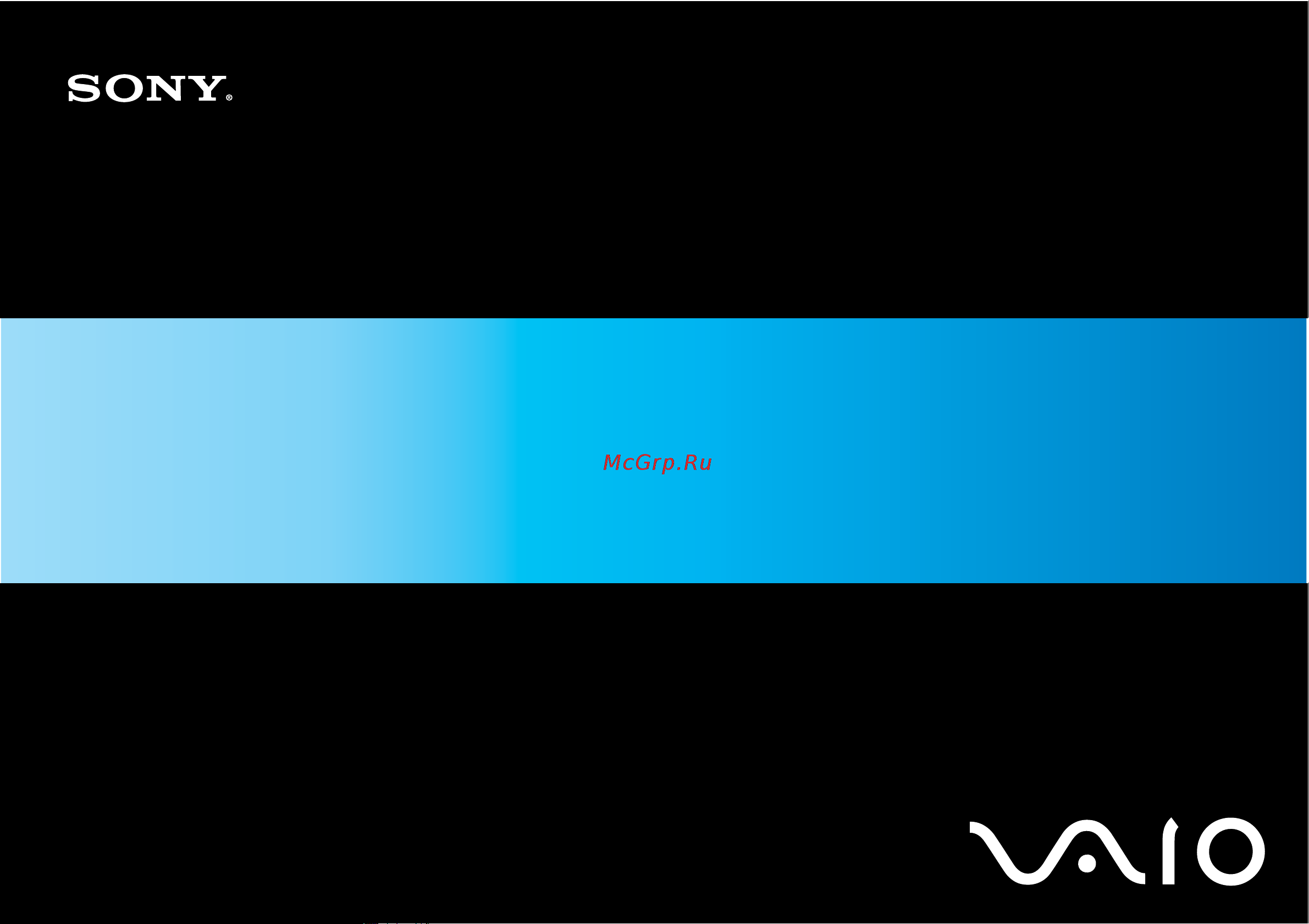Sony VGN-UX1XN Руководство по эксплуатации онлайн
Содержание
- Персональный компьютер 1
- Руководство пользователя 1
- С е р и я vg n u x 1
- Содержание 2
- Подготовка к работе 6
- Уведомление 7
- Документация 8
- Печатная документация 9
- Электронная документация 9
- My club vaio 10
- Windows help and support 11
- Другие источники информации 11
- Начало работы 12
- Вид сверху 13
- На следующих страницах показано расположение органов управления и портов компьютера 13
- Начало работы 13
- Расположение органов управления и портов 13
- Вид спереди 14
- Начало работы 14
- Начало работы 15
- Начало работы 16
- Вид сзади 17
- Начало работы 17
- Вид справа 18
- Начало работы 18
- Вид слева 19
- Начало работы 19
- Вид снизу 20
- Начало работы 20
- Начало работы 21
- Индикатор назначение 22
- Начало работы 22
- Ниже перечислены индикаторы предусмотренные в компьютере 22
- О световых индикаторах 22
- Положение компьютера при работе 23
- Подключение источника питания 25
- Процедура подключения адаптера переменного тока 25
- Работа с адаптером переменного тока 25
- Процедура установки аккумулятора 26
- Работа с аккумулятором 26
- Установка аккумулятора 26
- Зарядка аккумулятора 27
- Процедура зарядки аккумулятора 27
- Начало работы 28
- Извлечение аккумулятора 29
- Процедура извлечения аккумулятора 29
- Безопасное выключение компьютера 30
- Процедура выключения компьютера 30
- Работа с компьютером vaio 31
- Работа с клавиатурой 32
- Работа с сенсорной панелью 33
- Работа с сенсорными командами 34
- Работа с указательным устройством 35
- Работа с компьютером vaio 36
- Для удобства работы с некоторыми функциями в компьютере предусмотрены специальные кнопки 37
- Работа с кнопками специальных функций 37
- Работа с компьютером vaio 37
- Блокировка случайного запуска операций 38
- Работа со встроенной камерой motion eye 40
- Microsoft windows moviemake 41
- Vaio camera capture utilit 41
- Работа с компьютером vaio 41
- Процедура фотосъемки 42
- Фотосъемка 42
- Видеосъемка 43
- Процедура видеосъемки 43
- Работа с картами памяти memory stick 44
- Процедура установки карты памяти memory stick 45
- Установка карты памяти memory stick 45
- Процедура просмотра содержимого карты памяти memory stick 46
- Процедура форматирования карты памяти memory stick 46
- Извлечение карты памяти memory stick 48
- Процедура извлечения карты памяти memory stick 48
- Работа с картами памяти compactflash 49
- Процедура установки карты памяти compactflash 50
- Установка карты памяти compactflash 50
- Работа с компьютером vaio 51
- Извлечение карты памяти compactflash 52
- Процедура извлечения карты памяти 52
- Работа в сети интернет 53
- Работа в беспроводной локальной сети wlan 54
- Regulations guid 55
- Работа с компьютером vaio 55
- Спецификаци 55
- Работа с компьютером vaio 56
- Связь без точки доступа одноранговая сеть 57
- Процедура организации обмена данными без точки доступа одноранговая сеть 58
- Обмен данными через точку доступа инфраструктурная сеть 59
- Процедура отключения от беспроводной сети 60
- Процедура подключения к беспроводной сети 60
- Процедура установления соединения с устройством bluetooth 61
- Работа с технологией bluetooth 61
- Замечания о работе с технологией bluetooth 62
- Безопасность при работе с технологией bluetooth 63
- Обмен данными с другим устройством bluetooth 64
- Завершение соединения bluetooth 65
- Процедура настройки обмена данными с другим устройством bluetooth 65
- Процедура просмотра файла справки 65
- Процедура подсоединения гарнитуры к компьютеру 66
- Работа с гарнитурой bluetooth 66
- Процедура отсоединения гарнитуры от компьютера 67
- Работа с периферийными устройствами 68
- Подсоединение репликатора портов 69
- Работа с периферийными устройствами 70
- Расположение портов на репликаторе портов 70
- Подсоединение компьютера к репликатору портов 71
- Процедура подсоединения компьютера к репликатору портов 71
- Отсоединение компьютера от репликатора портов 74
- Процедура отсоединения компьютера от репликатора портов 74
- На адаптере дисплея локальной сети предусмотрены следующие порты 75
- Подсоединение адаптера дисплея локальной сети 75
- Подсоединив адаптер дисплея локальной сети 1 из комплекта поставки к разъему ввода вывода 2 на нижней панели компьютера можно расширить возможности подключения устройств к компьютеру 75
- Работа с периферийными устройствами 75
- Подсоединение дисковода оптических дисков 76
- Процедура подсоединения дисковода оптических дисков 76
- Отсоединение дисковода оптических дисков 77
- Процедура отсоединения дисковода оптических дисков 77
- Подсоединение внешних громкоговорителей 78
- Процедура подсоединения внешних громкоговорителей 78
- Подсоединение внешнего дисплея 79
- Подсоединение компьютерного монитора 79
- Процедура подсоединения компьютерного монитора 79
- Подсоединение мультимедийного монитора 80
- Процедура подсоединения мультимедийного монитора 80
- Подсоединение телевизора 81
- Процедура подключения телевизора к компьютеру 81
- Работа с периферийными устройствами 82
- Подсоединение проектора 83
- Процедура подсоединения проектора 83
- Выбор режимов отображения 84
- Процедура выбора дисплея 84
- Функциональное объединение мониторов 85
- Процедура выбора режима функционального объединения мониторов 86
- Подсоединение внешнего микрофона 87
- Процедура подсоединения внешнего микрофона 87
- Подсоединение мыши usb 88
- Подсоединение устройства usb 88
- Процедура подсоединения мыши usb 88
- Подсоединение дисковода гибких дисков с интерфейсом usb 89
- Процедура подсоединения дисковода гибких дисков с интерфейсом usb 89
- Отсоединение дисковода гибких дисков с интерфейсом usb 90
- Процедура отсоединения дисковода гибких дисков с интерфейсом usb 90
- Подсоединение принтера 91
- Подсоединение принтера к порту usb 91
- Процедура подсоединения принтера к порту usb 91
- Замечания о подсоединении устройств i link 92
- Подсоединение устройства i link 92
- Подсоединение цифровой видеокамеры 92
- Подсоединение к локальной сети 93
- Подсоединение компьютера к сетям типа 100base tx 10base t с помощью сетевого кабеля ethernet осуществляется через репликатор портов или адаптер дисплея локальной сети из комплекта поставки подсоедините один конец сетевого кабеля приобретается отдельно к сетевому порту ethernet на репликаторе портов или на адаптере дисплея локальной сети а другой конец к локальной сети за подробной информацией о параметрах и устройствах необходимых для подсоединения к сети обратитесь к сетевому администратору 93
- Настройка компьютера vaio под пользователя 94
- Задание пароля 95
- Задание пароля запрашиваемого при включении питания 95
- Процедура задания системного пароля запрашиваемого при включении питания 96
- Процедура задания пользовательского пароля запрашиваемого при включении питания 97
- Изменение удаление пароля запрашиваемого при включении питания 98
- Процедура изменения или удаления системного пароля запрашиваемого при включении питания 98
- Процедура изменения или удаления пользовательского пароля запрашиваемого при включении питания 99
- Задание пароля windows 100
- Процедура добавления пароля windows 100
- Изменение удаление пароля windows 101
- Процедура изменения пароля windows 101
- Процедура удаления пароля windows 101
- Аутентификация по отпечаткам пальцев 102
- Меры предосторожности при использовании аутентификации по отпечаткам пальцев 103
- Процедура регистрации отпечатков пальцев 105
- Регистрация отпечатка пальца 105
- Процедура добавления или редактирования отпечатков пальцев 108
- Процедура сканирования отпечатка пальца 109
- Вход в систему 110
- Процедура входа в систему windows 110
- Процедура активизации аутентификации при включении питания 111
- Процедура входа в систему с аутентификацией при включении питания 112
- Процедура запрета применения отпечатков пальцев для аутентификации при включении питания 112
- Добавление записи к банку паролей 113
- Процедура добавления записи к банку паролей 113
- Работа с банком паролей 113
- Доступ к web узлу с помощью записи из банка паролей 114
- Процедура доступа к защищенному паролем web узлу 114
- Импорт экспорт записей банка паролей 115
- Процедура экспорта записи 115
- Процедура импорта записи 116
- Процедура добавления файла или папки к зашифрованному архиву 117
- Процедура создания нового зашифрованного архива для сохранения в нем файла или папки 117
- Работа с функцией защиты файлов 117
- Процедура блокировки зашифрованного архива 118
- Процедура разблокирования зашифрованного архива 118
- Назначение приложения отпечатку пальца 119
- Процедура назначения приложения отпечатку пальца 119
- Работа со средством запуска приложений 119
- Запуск приложения путем предъявления отпечатка пальца 120
- Изменение приложения назначенного отпечатку пальца 120
- Процедура изменения приложения назначенного отпечатку пальца 120
- Отмена назначения приложения отпечатку пальца 121
- Процедура отмены назначения приложения отпечатку пальца 121
- Отмена регистрации отпечатков пальцев 122
- Процедура отмены регистрации отпечатков пальцев 122
- Настройка компьютера с помощью программы vaio control center 123
- Работа с программой vaio control center 123
- Работа в обычном режиме 124
- Работа в режимах энергосбережения 124
- Процедура возврата в обычный режим 125
- Процедура перехода в спящий режим 125
- Работа в спящем режиме 125
- Процедура изменения параметров спящего режима 126
- Процедура возврата в обычный режим 127
- Процедура перехода в спящий режим 127
- Работа в спящем режиме 127
- Активизация программы vaio power management 128
- Процедура активизации программы vaio power management 128
- Процедура восстановления параметров по умолчанию 128
- Управление питанием с помощью программы vaio power management 128
- Активизация схем питания vaio power management 129
- Процедура активизации схемы питания vaio power management 129
- Vaio power management viewer 130
- Процедура запуска средства просмотра vaio power management viewer 130
- Процедура изменения схемы питания 130
- Процедура просмотра рабочих характеристик при использовании схемы питания измененной с помощью программы vaio power management 130
- Меры предосторожности 131
- Обращение с жк дисплеем 132
- Работа с источником питания 133
- Обращение с компьютером 134
- Работа со встроенной камерой motion eye 136
- Обращение с гибкими дисками 137
- Обращение с дисками 138
- Работа с аккумулятором 139
- Работа с наушниками 140
- Обращение с картами памяти memory stick 141
- Работа со складной подставкой 142
- Работа с держателем адаптеров 144
- Работа с манжетой 145
- Замена колпачка многофункционального указателя 146
- Устранение неполадок 147
- Компьютер 148
- Что делать если компьютер не запускается 148
- Что делать если при включении компьютера отображается сообщение об ошибке bios 149
- Что делать если индикатор питания горит зеленым цветом но изображение на экране компьютера отсутствует 150
- Что делать если компьютер или программное обеспечение не отвечает на запросы 151
- Почему компьютер не переключается в режим ожидания или спящий режим 152
- Процедура восстановления нормальной работы компьютера 152
- Что делать если индикатор аккумулятора мигает а компьютер не запускается 152
- Почему производительность центрального процессора отображаемая в окне свойства системы меньше максимального значения 153
- Что делать если отображается окно с уведомлением о несовместимости или неправильной установке аккумулятора а компьютер переключается в спящий режим 153
- Что делать если игровое программное обеспечение не работает или работает со сбоями 154
- Что делать если при запуске компьютера отображается сообщение а ос windows не запускается 154
- Что делать если утрачен пароль bios 154
- Почему запуск компьютера занимает длительное время 155
- Почему экран компьютера не выключается по истечении времени ожидания заданного для автоматического выключения 155
- Что делать если компьютер не загружается с подключенного к нему внешнего устройства 155
- Безопасность системы 156
- Как защитить компьютер от вирусов и других угроз безопасности 156
- Как обновить антивирусное программное обеспечение 156
- Процедура загрузки и установки последнего обновления программного обеспечения безопасности 156
- Аккумулятор 157
- В каких случаях питание подается на компьютер от электросети 157
- В каких случаях требуется замена аккумулятора 157
- В каких случаях требуется зарядка аккумулятора 157
- Как определить состояние аккумулятора 157
- Может ли компьютер перейти в спящий режим при подаче питания от аккумулятора 158
- Опасно ли нагревание установленного аккумулятора 158
- Встроенная камера motion eye 159
- Почему возникает выпадение кадров и прерывание аудиосигнала в видеоизображении 159
- Почему изображения в окне просмотра имеют низкое качество или отсутствуют 159
- Почему полученные снимки имеют низкое качество 159
- Почему входной видеосигнал поступающий от встроенной камеры motion eye задерживается на несколько секунд 160
- Почему выпадают кадры при воспроизведении видеозаписи когда компьютер работает от аккумулятора 160
- Почему на снимках полученных с помощью камеры motion eye имеются блики 160
- Почему встроенная камера motion eye не работает 161
- Что делать если при переходе в режим энергосбережения во время работы со встроенной камеры motion eye компьютер работает нестабильно 161
- Работа в сети 162
- Что делать если компьютер не подключается к точке доступа беспроводной локальной сети 162
- Что делать если доступ к сети интернет невозможен 163
- Чем объясняется низкая скорость передачи данных 164
- Как избежать прерываний передачи данных 165
- Почему при изменении ключа шифрования разрывается сетевое соединение 165
- Что такое каналы 165
- Почему компьютером не обнаруживаются другие устройства bluetooth 166
- Технология bluetooth 166
- Что делать если компьютер не обнаруживается другими устройствами bluetooth 166
- Что делать если устройство bluetooth с которым требуется осуществлять обмен данными не обнаруживается 167
- Что делать если невозможно установить соединение других устройств bluetooth с компьютером 168
- Почему невозможно установить соединение со службой поддерживаемой другим устройством bluetooth 169
- Почему отображается сообщение с запросом на аутентификацию 169
- Чем объясняется низкая скорость передачи данных через соединение bluetooth 169
- Можно ли использовать устройство с технологией bluetooth в самолетах 170
- Почему невозможно установить соединение с устройством bluetooth в режиме пользователя персональной сети 170
- Почему невозможно установить соединение с устройством bluetooth путем ввода ip адреса устройства в персональной сети pan 170
- Почему после входа в систему компьютера по учетной записи обычного пользователя функции bluetooth не доступны 170
- Почему служебная программа bluetooth не работает после переключения пользователя 171
- Оптические диски 172
- Что делать если запись данных на компакт диск невозможна 172
- Что делать запись данных на dvd диск невозможна 172
- Дисплей 173
- Как настроить изображение на экране телевизора 173
- Почему при воспроизведении dvd диска на экране телевизора изображение не помещается на экране 173
- Почему экран гаснет 173
- Как изменить разрешение экрана телевизора 174
- Как переключить вывод изображения с экрана компьютера на телевизор 174
- Почему на экране компьютера не отображается видеоизображение 175
- Что делать если экран темный 175
- Почему не работает сенсорная панель 176
- Почему при нажатии кнопки поворота в программе vaio touch launcher изображение на экране не поворачивается 176
- Как запустить windows aero 177
- Что делать если на внешнем дисплее не появляется изображение 177
- Печать 178
- Что делать если невозможно распечатать документ 178
- Микрофон 179
- Что делать если микрофон не работает 179
- Громкоговорители 180
- Что делать если громкоговорители не работают 180
- Что делать если не слышен звук громкоговорителей 181
- Как выполнять операции такие как щелчок с помощью пера 182
- Указательное устройство 182
- Что делать если указательное устройство не работает 182
- Как откалибровать сенсорную панель 183
- Что делать если с помощью пера невозможно показать скрытую панель задач 183
- Клавиатура 184
- Что делать если с клавиатуры невозможно ввести некоторые символы 184
- Что делать при неверной настройке клавиатуры 184
- Гибкие диски 185
- Почему при подсоединении дисковода на панели задач не появляется значок safely remove hardware 185
- Что делать если запись данных на гибкий диск невозможна 185
- Аудио видеоустройства 186
- Что делать если видеокамера dv не работает 186
- Карта памяти memory stick 187
- Почему невозможно сохранить файлы музыкальных произведений на карту памяти memory stick 187
- Что делать если карты памяти memory stick отформатированные на компьютере vaio не работают в других устройствах 187
- Можно ли копировать изображения с цифровой видеокамеры с помощью карты памяти memory stick 188
- Почему невозможно записать данные на карту памяти memory stick 188
- Периферийные устройства 189
- Что делать если невозможно подсоединить устройство usb 189
- Информация о технической поддержке sony 190
- Техническая поддержка 190
- Как получить доступ к порталу электронной поддержки e support 191
- Кто может пользоваться электронной поддержкой e support 191
- Что такое e support 191
- Электронная поддержка e support 191
- Как узнать обработан ли запрос группой электронной поддержки e support 192
- Можно ли задавать вопросы в любое время 192
- Можно ли задавать вопросы на родном языке 192
- Является ли обращение в службу электронной поддержки e support платным 192
- Торговые марки 193
- Sony corporation 2007 г 195
Похожие устройства
- Sony VGN-FJ3S Руководство по эксплуатации
- Sony VGN-FJ3M Руководство по эксплуатации
- Sony VGN-G11VN Руководство по эксплуатации
- Ritmix RVC-053M HD720p Руководство по эксплуатации
- A4Tech Q3-400 Руководство по эксплуатации
- A4Tech G10-810 Руководство по эксплуатации
- A4Tech GK(S)-870D Руководство по эксплуатации
- Trust GXT 33 Laser Gaming Mouse Руководство по эксплуатации
- HP Pavilion g6-2377sr Руководство по эксплуатации
- HP 2000-2d80SR Руководство по эксплуатации
- HP Compaq CQ58-d54SR Руководство по эксплуатации
- HP Pavilion 15-b120er Sleekbook Руководство по эксплуатации
- HP Pavilion g6-2368er Руководство по эксплуатации
- Lenovo B4337 Инструкция по эксплуатации
- Lenovo IdeaPad Z480 Руководство по эксплуатации
- Lenovo B4320 Инструкция по эксплуатации
- Viewsonic VA1913w Руководство по эксплуатации
- Acer Aspire M3-481 Инструкция по эксплуатации
- Acer Aspire 5741Z Руководство по эксплуатации
- Acer Aspire 7735Z Инструкция по эксплуатации